жӮЁеҘҪпјҢзҷ»еҪ•еҗҺжүҚиғҪдёӢи®ўеҚ•е“ҰпјҒ
жӮЁеҘҪпјҢзҷ»еҪ•еҗҺжүҚиғҪдёӢи®ўеҚ•е“ҰпјҒ
жң¬зҜҮеҶ…е®№д»Ӣз»ҚдәҶвҖңз”өи„‘жҳҫзӨәcpuеҚ з”ЁиҝҮй«ҳеҰӮдҪ•и§ЈеҶівҖқзҡ„жңүе…ізҹҘиҜҶпјҢеңЁе®һйҷ…жЎҲдҫӢзҡ„ж“ҚдҪңиҝҮзЁӢдёӯпјҢдёҚе°‘дәәйғҪдјҡйҒҮеҲ°иҝҷж ·зҡ„еӣ°еўғпјҢжҺҘдёӢжқҘе°ұи®©е°Ҹзј–еёҰйўҶеӨ§е®¶еӯҰд№ дёҖдёӢеҰӮдҪ•еӨ„зҗҶиҝҷдәӣжғ…еҶөеҗ§пјҒеёҢжңӣеӨ§е®¶д»”з»Ҷйҳ…иҜ»пјҢиғҪеӨҹеӯҰжңүжүҖжҲҗпјҒ
1гҖҒжҲ‘们еҸҜд»Ҙе…Ҳиҝӣе…Ҙд»»еҠЎз®ЎзҗҶеҷЁпјҢ
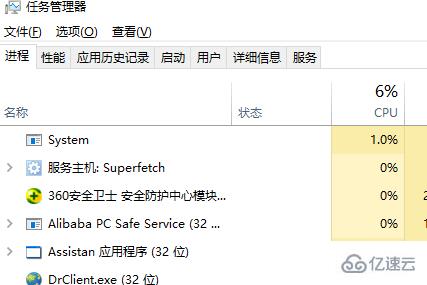
2гҖҒжҲ‘们еңЁд»»еҠЎз®ЎзҗҶеҷЁдёӯе°ұеҸҜд»ҘжүҫеҲ°дёҖдәӣжӯЈеңЁиҝҗиЎҢдҪҶжҲ‘们并дёҚйңҖиҰҒзҡ„иҝӣзЁӢпјҢзӮ№еҮ»йҖүдёӯпјҢ然еҗҺпјҢжҲ‘们зӮ№еҮ»еҸідёӢи§’зҡ„з»“жқҹд»»еҠЎпјҢе°ұеҸҜд»ҘжҠҠиҝҷдёӘд»»еҠЎе…ій—ӯдәҶ
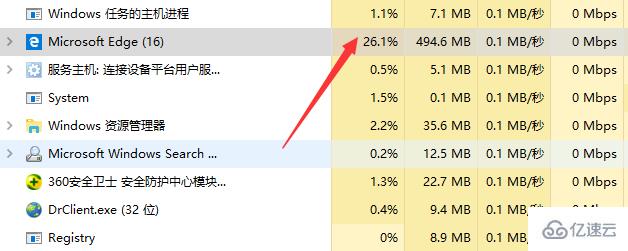
3гҖҒеҪ“然пјҢcpuеҚ з”ЁзҺҮзҡ„й«ҳдҪҺиҝҳдёҺз”өи„‘жҖ§иғҪжңүе…іпјҢжҲ‘们еҸҜд»ҘйҖҡиҝҮжҸҗй«ҳз”өи„‘cpuзҡ„жҖ§иғҪжқҘйҷҚдҪҺеҚ з”ЁзҺҮгҖӮжӯӨж—¶пјҢжҲ‘们з”өи„‘зҡ„жңҖй«ҳйў‘зҺҮдёә3.1GHzгҖӮ
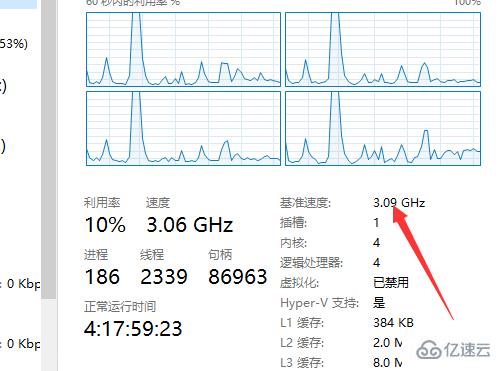
4гҖҒжҲ‘们еҸҜд»Ҙиҝӣе…ҘbiosеҜ№cpuиҝӣиЎҢи¶…йў‘пјҢжҲ–иҖ…дҪҝз”Ёе®ҳж–№и¶…йў‘е·Ҙе…·иҝӣиЎҢи¶…йў‘пјҢи®ҫзҪ®еҘҪдёҖдёӘеҗҲйҖӮзҡ„йў‘зҺҮпјҢеҰӮ3.6GHzпјҢ然еҗҺзӮ№еҮ»еә”з”Ёе°ұеҸҜд»ҘдәҶгҖӮ
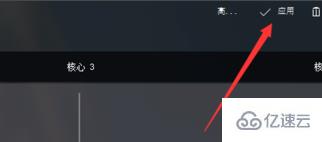
5гҖҒеҰӮдёӢеӣҫжүҖзӨәпјҢиҝҷж ·пјҢжҲ‘们зҡ„з”өи„‘cpuйў‘зҺҮеҸҳй«ҳдәҶпјҢеҚ з”ЁзҺҮд№ҹжңүжүҖдёӢйҷҚ
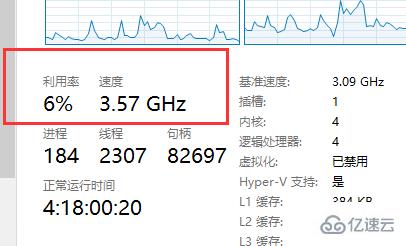
вҖңз”өи„‘жҳҫзӨәcpuеҚ з”ЁиҝҮй«ҳеҰӮдҪ•и§ЈеҶівҖқзҡ„еҶ…е®№е°ұд»Ӣз»ҚеҲ°иҝҷйҮҢдәҶпјҢж„ҹи°ўеӨ§е®¶зҡ„йҳ…иҜ»гҖӮеҰӮжһңжғідәҶи§ЈжӣҙеӨҡиЎҢдёҡзӣёе…ізҡ„зҹҘиҜҶеҸҜд»Ҙе…іжіЁдәҝйҖҹдә‘зҪ‘з«ҷпјҢе°Ҹзј–е°ҶдёәеӨ§е®¶иҫ“еҮәжӣҙеӨҡй«ҳиҙЁйҮҸзҡ„е®һз”Ёж–Үз« пјҒ
е…ҚиҙЈеЈ°жҳҺпјҡжң¬з«ҷеҸ‘еёғзҡ„еҶ…е®№пјҲеӣҫзүҮгҖҒи§Ҷйў‘е’Ңж–Үеӯ—пјүд»ҘеҺҹеҲӣгҖҒиҪ¬иҪҪе’ҢеҲҶдә«дёәдё»пјҢж–Үз« и§ӮзӮ№дёҚд»ЈиЎЁжң¬зҪ‘з«ҷз«ӢеңәпјҢеҰӮжһңж¶үеҸҠдҫөжқғиҜ·иҒ”зі»з«ҷй•ҝйӮ®з®ұпјҡis@yisu.comиҝӣиЎҢдёҫжҠҘпјҢ并жҸҗдҫӣзӣёе…іиҜҒжҚ®пјҢдёҖз»ҸжҹҘе®һпјҢе°Ҷз«ӢеҲ»еҲ йҷӨж¶үе«ҢдҫөжқғеҶ…е®№гҖӮ